Reading Coach ออกแบบมาเพื่อตอบสนองความต้องการและการกําหนดลักษณะการเรียนรู้ที่หลากหลายผ่านสามโหมดการอ่านที่แตกต่างกัน โหมดเหล่านี้จะรวมเข้ากับเครื่องมือการอ่านที่ครอบคลุม โปรแกรมช่วยอ่าน เพื่อให้สามารถแสดงข้อความที่กําหนดเองได้ซึ่งจะปรับให้เข้ากับความต้องการส่วนบุคคลของผู้เรียนแต่ละคน
โปรแกรมช่วยอ่านช่วยให้ผู้เรียนสามารถปรับแต่งการแสดงข้อความได้ตามความต้องการ รวมถึงการปรับขนาดข้อความ ฟอนต์ และสีพื้นหลัง นอกจากนี้ โปรแกรมช่วยอ่านยังมีการสนับสนุนสําหรับแต่ละคํา เช่น การออกเสียงและคําจํากัดความของพจนานุกรมรูปภาพ ซึ่งจะแสดงการแสดงด้วยภาพของคํา สิ่งนี้ทําให้มั่นใจได้ว่าแอปสามารถเข้าถึงได้และรองรับการกําหนดลักษณะและข้อกําหนดในการอ่านที่หลากหลาย
แต่ละครั้งที่ผู้เรียนอ่านพวกเขาสามารถดูคําบรรยายภาพหลักในการอ่านของพวกเขาเช่นคําที่พวกเขาดิ้นรนซึ่งพวกเขาสามารถฝึกฝนทีละรายการด้วยคุณลักษณะ "ฝึกฝนคํา" พวกเขาสามารถใช้หน้า "ประวัติ" เพื่อดูกิจกรรมการอ่านทั้งหมดของพวกเขา และย้อนกลับไปยังการอ่านที่ดําเนินการอยู่หรือการอ่านที่เสร็จสมบูรณ์แล้ว เมื่อเวลาผ่านไปพวกเขาอ่านต่อไปพวกเขาสามารถปลดล็อกองค์ประกอบเรื่องราวใหม่เพื่อนําเข้าสู่เรื่องราวที่ขับเคลื่อนโดย AI ที่พวกเขาสร้างขึ้น
สร้างเรื่องราว
โหมด "สร้างเรื่องราว" ใน Reading Coach เป็นคุณลักษณะแบบโต้ตอบที่ออกแบบมาเพื่อมีส่วนร่วมกับผู้เรียนในศิลปะการเล่าเรื่อง โหมดนี้ช่วยให้ผู้ใช้สามารถสร้างคําบรรยายที่ไม่ซ้ํากันโดยการเลือกตัวละครที่ชื่นชอบและการตั้งค่าทั้งหมดปรับให้ตรงกับระดับการอ่านของพวกเขา จากนั้นผู้เรียนสามารถเลือกสิ่งที่เกิดขึ้นในแต่ละบทหลังจากบทแรกได้ แต่ละบทต่อมาจะมีคําที่เฉพาะเจาะจงจากบทก่อนหน้าที่ผู้ใช้อาจได้รับประโยชน์จากการฝึกฝนเพิ่มเติมสําหรับการปรับปรุงที่ปรับให้เป็นส่วนตัวและสอดคล้องกัน โหมดนี้ส่งเสริมความคิดสร้างสรรค์ การตัดสินใจ และทักษะด้านการอ่านเขียน โดยช่วยให้ผู้เรียนสามารถควบคุมเส้นทางการเล่าเรื่องและฝึกฝนได้อย่างก้าวหน้า
ในบางครั้ง บทที่สร้างขึ้นอาจมีความสอดคล้องกันกับส่วนที่เหลือของเรื่องราวอย่างเต็มรูปแบบ – บทต่อไปนี้อาจมีคุณภาพที่ดีขึ้น ตัวอย่าง Reading Coach ใช้ซอฟต์แวร์รุ่นเบต้าสําหรับการสร้างข้อความ และจะมีการปรับปรุงคุณภาพอย่างต่อเนื่องเพื่อให้ได้รับประสบการณ์ที่ยอดเยี่ยม
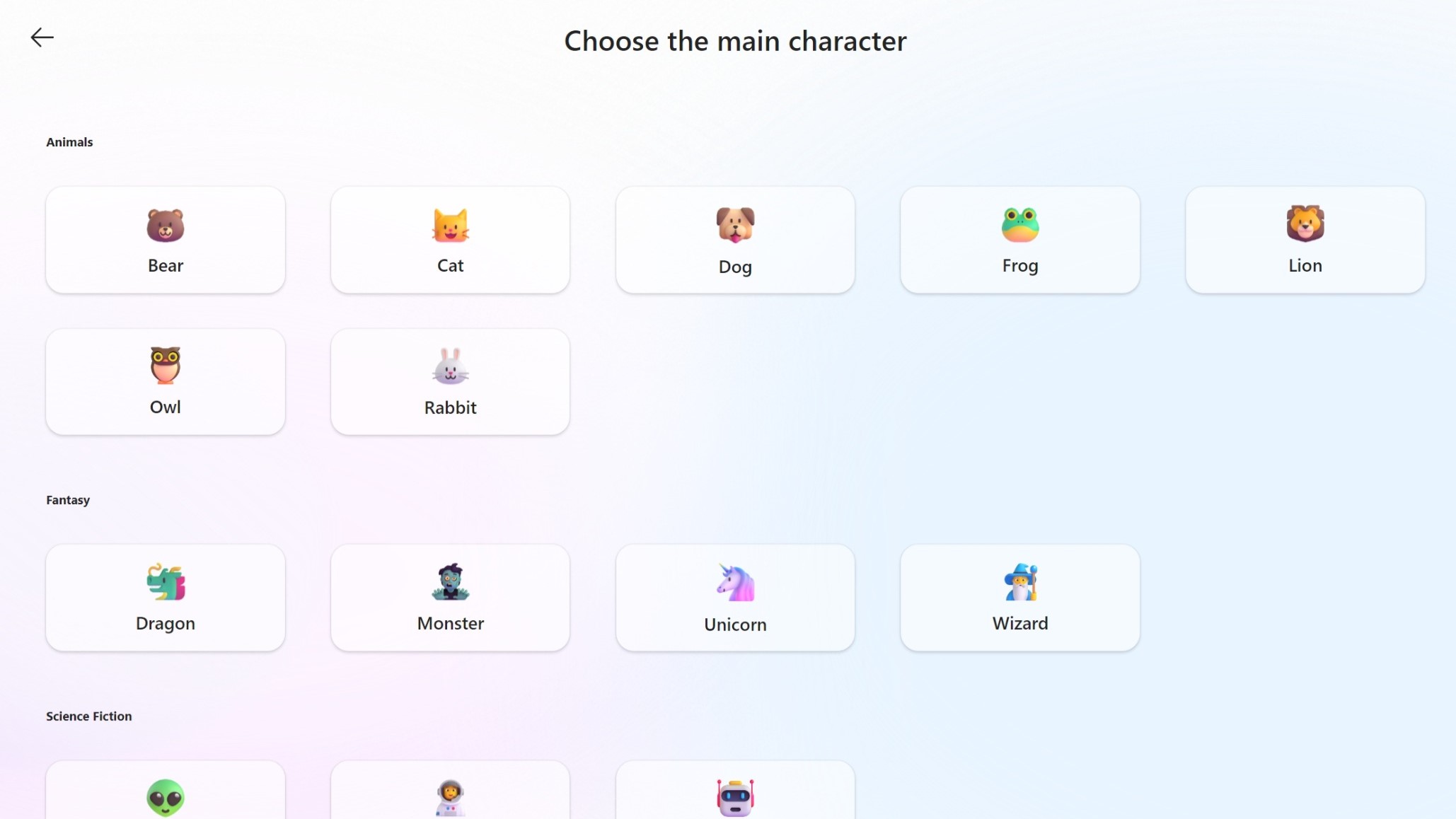
วิธีสร้างเรื่องราว
-
จากโฮมเพจ Reading Coach เลือกตัวเลือกสําหรับ สร้างเรื่องราว
-
เลือกอักขระหลัก
-
เลือกการตั้งค่า
-
เลือกระดับการอ่าน มีตัวอย่างสําหรับแต่ละระดับ สําหรับข้อมูลเพิ่มเติมเกี่ยวกับระดับการอ่าน ให้ดูที่จุดเข้าใช้งาน "ข้อมูล" ในหน้านี้
-
หลังจากอ่านแต่ละบท แล้ว ให้เลือกสิ่งที่จะเกิดขึ้นถัดไปโดยการเลือกระหว่างสองตัวเลือก คุณยังสามารถเลือก "ดูผลลัพธ์" สําหรับเมตริกหลักในกิจกรรมการอ่านของคุณ รวมถึงเวลาที่เหลืออยู่เพื่อปลดล็อกองค์ประกอบเรื่องราวถัดไปของคุณ
อ่านข้อความ
Reading Coach มีห้องสมุดที่ครอบคลุมซึ่งมีข้อความที่มีระดับมากกว่า 110 ข้อความ ข้อความเหล่านี้ประกอบด้วยหัวข้อที่หลากหลาย รวมถึงวิทยาศาสตร์ ตัวเลขที่มีชื่อเสียง และธรรมชาติ ความหลากหลายนี้ช่วยให้มั่นใจว่าผู้เรียนสามารถเข้าถึงเนื้อหาที่ไม่เพียง แต่เกี่ยวกับการศึกษา แต่ยังสอดคล้องกับความสนใจของพวกเขา
ข้อความตัวอย่างทั้งหมดในไลบรารีคือข้อความที่มีการจัดระดับโดย ReadWorks ReadWorks เป็นองค์กรไม่แสวงหากําไรทางการศึกษาที่มีชื่อเสียงซึ่งมีความเชี่ยวชาญในการอ่านคําแนะนํา ความเชี่ยวชาญในการดูแลและปรับระดับข้อความช่วยให้มั่นใจได้ว่าเนื้อหาใน Reading Coach มีคุณภาพสูงและท้าทายอย่างเหมาะสมสําหรับระดับการอ่านที่แตกต่างกัน
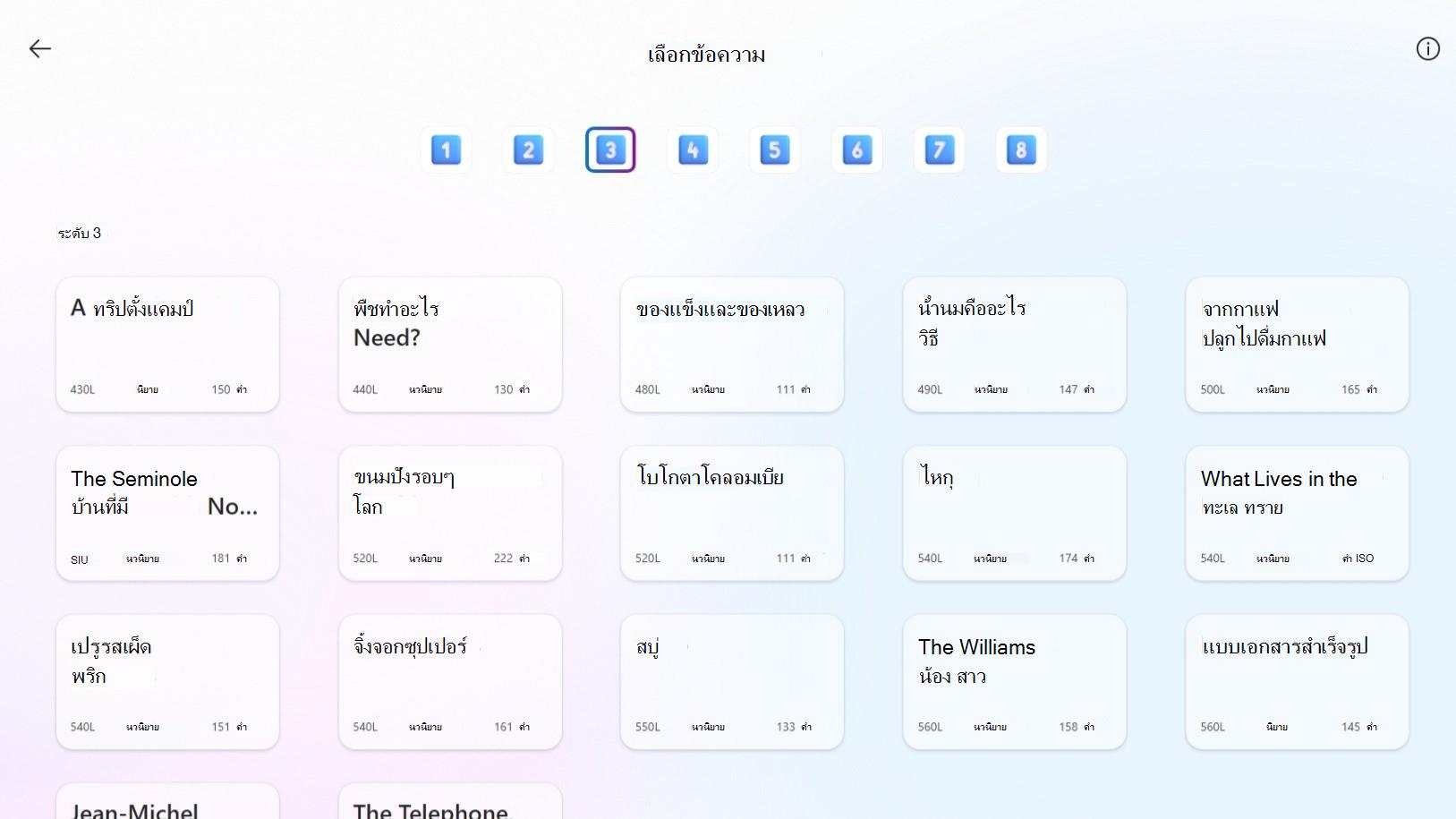
วิธีการเข้าถึงการอ่านข้อความ
-
จากโฮมเพจ เลือกตัวเลือกเพื่ออ่านข้อความ
-
เลือกระดับและเลือกจากข้อความตัวอย่างข้อใดข้อหนึ่งเพื่ออ่านออกเสียง
-
มีตัวอย่างสําหรับแต่ละระดับ สําหรับข้อมูลเพิ่มเติมเกี่ยวกับระดับการอ่าน ให้ดูจุดเข้าใช้งาน "ข้อมูล" ในหน้าแอปนี้
เพิ่มของคุณเอง
โหมด "เพิ่มตัวคุณเอง" ใน Reading Coach ให้ประสบการณ์การอ่านที่ยืดหยุ่นและเป็นส่วนตัวโดยอนุญาตให้ผู้เรียนแนะนําบทความแบบกําหนดเองลงในแพลตฟอร์ม โหมดนี้ออกแบบมาเพื่อตอบสนองความชอบของแต่ละบุคคลและวัตถุประสงค์การเรียนรู้เฉพาะ
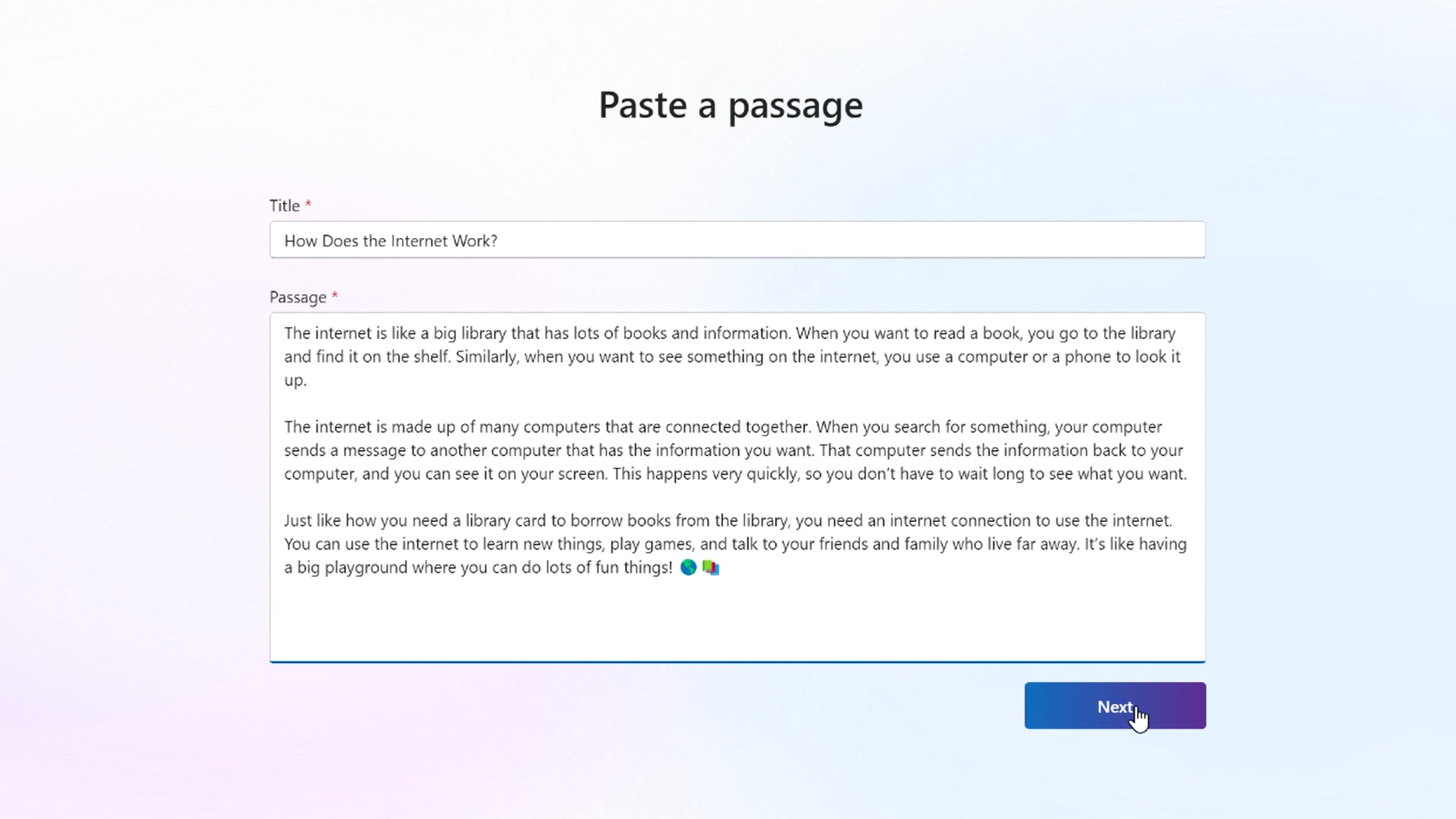
-
จากโฮมเพจ ให้เลือกตัวเลือก เพิ่มของคุณเอง
-
คัดลอกและวางข้อความที่คุณต้องการอ่านในกล่องข้อความ นี่อาจเป็นบทความออนไลน์หรือรายการคําฝึกหัดที่กําหนดเป้าหมาย
การอ่านด้วย Reading Coach
-
ทําหรือไม่ก็ได้: เมื่อเซสชันเปิดอยู่ คุณสามารถปรับเปลี่ยนการแสดงข้อความก่อนที่จะเริ่มอ่าน ยกเลิกป็อปอัพ "ยินดีต้อนรับ" และเลือก Aa ที่มุมขวาบนเพื่อเปลี่ยนการกําหนดลักษณะของคุณสําหรับขนาดข้อความ ฟอนต์ และธีมใน โปรแกรมช่วยอ่าน เมื่อคุณพร้อมที่จะอ่าน ให้เลือกไอคอนไมโครโฟน
-
เลือกปุ่ม เริ่มการอ่าน
-
อ่านออกเสียงข้อความ
-
เมื่อคุณเริ่มอ่าน แอปจะติดตามการออกเสียงและส่งคําติชม
-
เลือกปุ่ม หยุด เมื่อเสร็จสมบูรณ์เพื่อค้นหาวิธีที่คุณทํา สําหรับ สร้างเรื่องราว คุณจะสามารถเลือกสิ่งที่เกิดขึ้นในบทถัดไปของเรื่องราวของคุณได้
หมายเหตุ: Reading Coach มีฟีเจอร์เพื่อปรับปรุงและกําหนดเซสชันการอ่านของคุณเอง เรียนรู้เพิ่มเติมเกี่ยวกับฟีเจอร์การช่วยสําหรับการเข้าถึงของ Reading Coach
ตัวชี้วัดและความคืบหน้า
ทุกครั้งที่ผู้เรียนอ่านเรื่องราวหรือบทความ พวกเขาสามารถตรวจสอบผลลัพธ์สําคัญของความคืบหน้าของพวกเขาได้ดังนี้:
-
แม่นยำ
-
เวลาที่ใช้อ่าน
-
เวลาที่เหลือในการอ่านเพื่อปลดล็อกองค์ประกอบเรื่องราวใหม่
-
คําที่ควรปฏิบัติ
-
ตัวบอกสถานะใดๆ ที่ได้รับในเซสชันนี้
เมื่อเวลาผ่านไป: ผู้เรียนสามารถตรวจสอบประสิทธิภาพการอ่านตลอดชีวิต ตัวบอกสถานะใดๆ ที่พวกเขาได้รับ และอักขระหรือการตั้งค่าใดๆ ที่พวกเขาปลดล็อกได้ที่หน้าความสําเร็จ
-
ระยะเวลาการอ่านทั้งหมด
-
จํานวนเซสชันการอ่าน
-
ความแม่นยําของการออกเสียงเฉลี่ย
-
ความเร็วในการอ่านที่ถูกต้องโดยเฉลี่ย (คําต่อนาที)
-
ตัวบอกสถานะที่ได้รับ
-
อักขระใดๆ หรือการตั้งค่าปลดล็อกแล้ว
หมายเหตุ: Reading Coach ช่วยส่งเสริมผู้เรียนในการเฉลิมฉลองความสําเร็จของพวกเขาด้วยคุณลักษณะเฉพาะ เรียนรู้เพิ่มเติมเกี่ยวกับการมีส่วนร่วมสําหรับ Reading Coach
เรียนรู้เพิ่มเติม
ฟีเจอร์ Reading Coach สําหรับการอ่านที่สามารถเข้าถึงได้
รับตัวบอกสถานะและปลดล็อกองค์ประกอบของเรื่องราวด้วย Reading Coach
ค้นหาคําตอบของคําถามที่ถามบ่อย รับการสนับสนุน และแบ่งปันคําติชม










